
Android sichert Ihr Gerät normalerweise, indem es eine PIN, ein Muster oder ein vollständiges Passwort verlangt. Ihr Telefon ist nicht nutzlos, wenn Sie den Entsperrcode vergessen haben. Sie können ihn umgehen und wieder einsteigen.
Da Google die Sicherheit verschärft, ist dies bei modernen Android-Versionen schwieriger geworden. Es gibt jedoch immer eine Möglichkeit, Ihr Telefon wieder verwendbar zu machen, solange Sie sich den Benutzernamen und das Passwort Ihres Google-Kontos merken.
Moderne Versionen von Android (5.0 und höher)
Android hatte früher die Möglichkeit, Ihre PIN oder Ihr Passwort zu umgehen, aber diese Funktion wurde in Android 5.0 entfernt. Leider bedeutet dies, dass es keine integrierte Möglichkeit gibt, einfach Ihr Muster, Ihre PIN oder Ihr Passwort zurückzusetzen und Zugriff auf Ihr Telefon oder Tablet zu erhalten. Dies bietet jedoch zusätzlichen Schutz für Ihre Daten. Angreifer können den Passcode nur umgehen, wenn sie ihn tatsächlich kennen.
VERBUNDEN: Verwenden Sie Smart Lock in Android 5.0 und entsperren Sie Ihr Telefon nie wieder zu Hause
Die Smart Lock-Funktion von Android kann Sie möglicherweise retten. Angenommen, Sie haben Smart Lock auf Ihrem Android-Telefon eingerichtet und es automatisch angemeldet, wenn es sich in Ihrem WLAN zu Hause befindet. Sie können Ihr Telefon in dieses Wi-FI-Heimnetzwerk bringen und es wird automatisch für Sie entsperrt, auch wenn Sie sich nicht an den normalen Entsperrcode erinnern können.
Sie müssen noch einige andere Tricks anwenden, die möglicherweise funktionieren. Wenn Sie sich beispielsweise auf Samsung-Geräten mit einem Samsung-Konto beim Gerät angemeldet haben, können Sie zu gehen Samsung Find My Mobile-Website Melden Sie sich mit demselben Samsung-Konto an und verwenden Sie die Option "Bildschirm entsperren", um den Sperrbildschirm Ihres Geräts aus der Ferne zu entfernen. Andere Hersteller bieten möglicherweise ähnliche Funktionen an, wenn sie über eine Website zur Geräteverfolgung verfügen, für die Sie sich angemeldet haben.
Wenn Sie Ihren Bootloader bereits entsperrt und a installiert haben benutzerdefinierte Wiederherstellung Möglicherweise können Sie diese Umgebung verwenden, um den Code zu entfernen. Es ist jedoch wahrscheinlich nicht möglich, eine benutzerdefinierte Wiederherstellung zu installieren, ohne das Gerät auf die Werkseinstellungen zurückzusetzen, wenn Sie dies noch nicht getan haben.
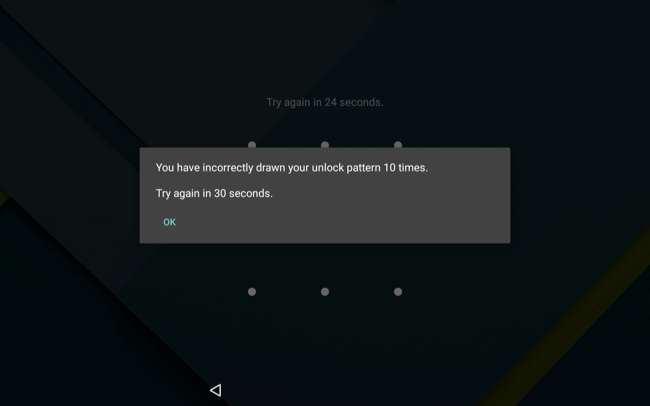
Android 4.4 und darunter
VERBUNDEN: So umgehen und setzen Sie das Passwort auf jedem Betriebssystem zurück
Ältere Versionen von Android - Android 4.4 KitKat und älter - Sie können Ihr Muster, Ihre PIN oder ein anderes Kennwort auf integrierte Weise umgehen, wenn Sie es vergessen. Um diese Funktion zu finden, geben Sie zuerst fünf Mal ein falsches Muster oder eine falsche PIN auf dem Sperrbildschirm ein. Es wird die Schaltfläche "Muster vergessen", "PIN vergessen" oder "Passwort vergessen" angezeigt. Tipp Es an. Sie werden aufgefordert, den Benutzernamen und das Kennwort des Google-Kontos einzugeben, das Ihrem Android-Gerät zugeordnet ist.
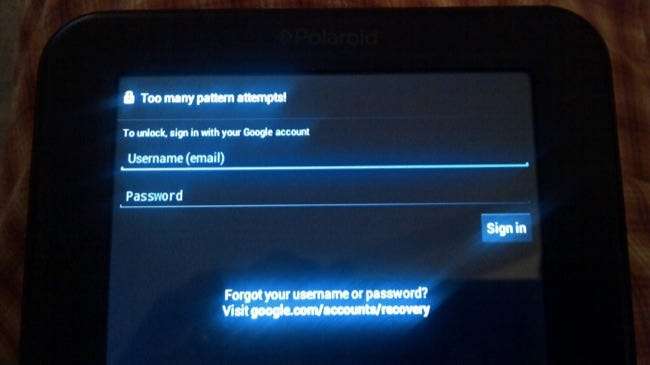
Wenn alles andere fehlschlägt: Setzen Sie Ihr Gerät auf die Werkseinstellungen zurück
Angenommen, Sie haben nicht die einfache Möglichkeit, das Gerät mit einem der oben genannten Tricks zurückzusetzen, sollten Sie wahrscheinlich die auf Ihrem Gerät gespeicherten Daten aufgeben. Sie können Ihr Gerät wieder in einen verwendbaren Zustand versetzen. Dazu müssen Sie jedoch einen Werksreset durchführen, den Speicher des Geräts löschen und es von Grund auf neu einrichten.
Dies ist nicht so schlimm, wie es sich anhört, da die meisten Daten auf einem modernen Android-Gerät nur online synchronisiert werden sollten. Melden Sie sich mit demselben Google-Konto an und Sie haben Zugriff auf Ihre E-Mails, Kontakte, Apps und praktisch alles andere. Anschließend können Sie einen neuen Freischaltcode einrichten.
Wenn Ihr Gerät über eine austauschbare SD-Karte verfügt, möchten Sie die SD-Karte wahrscheinlich entfernen, bevor Sie den Werksreset durchführen, um sicherzustellen, dass die dort gespeicherten Dateien nicht überschrieben werden. Es ist wahrscheinlich am besten, das Android-Gerät herunterzufahren, die SD-Karte zu entfernen und dann fortzufahren.
VERBUNDEN: So finden Sie Ihr verlorenes oder gestohlenes Android-Handy
Wenn Ihr Gerät hat den Android-Geräte-Manager von Google aktiviert können Sie die besuchen Android-Geräte-Manager Website und melden Sie sich mit demselben Google-Konto an, das Sie auf diesem Android-Gerät verwenden. Wählen Sie das Gerät aus, für das Sie gesperrt sind, und wählen Sie "Löschen", um es aus der Ferne zu löschen. Anschließend können Sie es von Grund auf neu einrichten. Der Sperrcode wird entfernt, das Gerät wird jedoch ebenfalls gelöscht.
Beachten Sie, dass Sie mit der Option "Sperren" im Android-Geräte-Manager nur dann einen neuen Sperrcode festlegen können, wenn Ihr Telefon oder Tablet noch keinen Entsperrcode hat. Daher kann er nicht zum Entfernen eines vorhandenen Sperrcodes verwendet werden.
Wenn Sie einen anderen Remote-Telefon- oder Tablet-Tracking-Dienst aktiviert haben, können Sie möglicherweise auch dessen Website verwenden, um Ihr Gerät aus der Ferne zu löschen.
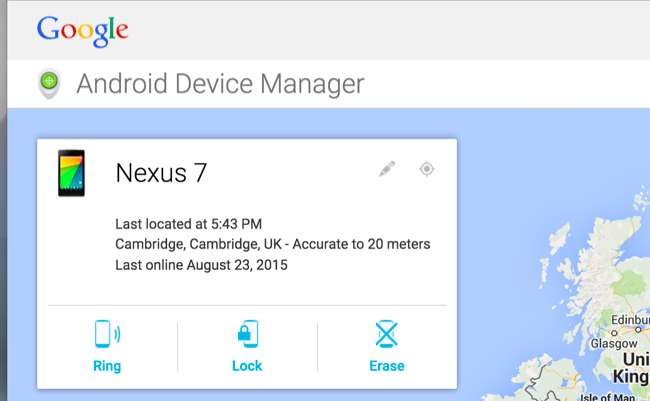
Wenn Sie den Android-Geräte-Manager von Google auf Ihrem Telefon oder Tablet nicht aktiviert haben, ist dies in Ordnung. Sie können Ihr Telefon oder Tablet auf die Werkseinstellungen zurücksetzen, auch wenn Sie es nicht entsperren können.
Die genaue Vorgehensweise ist auf verschiedenen Telefonen und Tablets unterschiedlich. Sie müssen Starten Sie das Systemwiederherstellungsmenü Ihres Geräts und löschen Sie es von dort aus . Dazu müssen Sie das Gerät aus- und wieder einschalten, während Sie die richtigen Tasten gedrückt halten. Beim Nexus 4 müssen Sie beispielsweise gleichzeitig die Lautstärketasten und die Ein / Aus-Taste gedrückt halten. Beim Nexus 5 müssen Sie gleichzeitig die Tasten Lautstärke verringern, Lautstärke erhöhen und Ein / Aus gedrückt halten. Verwenden Sie das Wiederherstellungsmenü, um das Gerät zu löschen.
Google bietet eine Liste von Möglichkeiten für den Zugriff auf den Wiederherstellungsmodus auf Nexus-Geräten . Möglicherweise müssen Sie eine Websuche durchführen oder die Support-Seiten Ihres Geräteherstellers überprüfen, um herauszufinden, wie Sie sie zurücksetzen können.
Auf Geräten mit Android 5.1 müssen Sie möglicherweise den Benutzernamen und das Kennwort des Google-Kontos eingeben, das zuvor dem Gerät zugeordnet war. Dies verhindert, dass jemand anderes Ihr Gerät zurücksetzt und verwendet. Sie benötigen jedoch nicht den alten Freischaltcode, um Ihre Hardware wieder verwenden zu können.
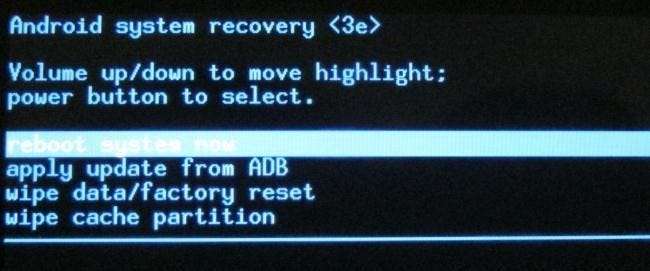
Moderne Android-Geräte funktionieren viel ähnlicher wie Apples iPhones und iPads. Wenn Sie den Code vergessen haben, müssen Sie ihn auf die werkseitigen Standardeinstellungen zurücksetzen, um wieder Zugriff zu erhalten. Dies macht Sinn, wenn Sie den Wunsch von Google nach automatischer Betrachtung berücksichtigen verschlüsseln Sie alle Android-Geräte Out-of-the-Box. Die PIN oder das Passwort wird als Teil des Schlüssels verwendet, um die auf einem verschlüsselten Android-Gerät gespeicherten Daten zu entschlüsseln.
Bildnachweis: HishMFaz auf Flickr , Bester und schlechtester Foto-Blog aller Zeiten







